
Hai moitos complementos e políticas nos sistemas operativos da familia Windows, que son un conxunto de parámetros para configurar varios compoñentes funcionais do SO. Entre eles está un chamado instantáneo "Política de seguridade local" e ela é a responsable de editar os mecanismos de defensa de Windows. No artigo de hoxe, trataremos os compoñentes da mencionada ferramenta e falaremos do seu impacto na interacción co sistema.
Configura a política de seguridade local en Windows 10
Como xa sabes do parágrafo anterior, a mencionada política consta de varios compoñentes, cada un dos cales reuniu os parámetros para regular a seguridade do propio SO, usuarios e redes durante o intercambio de datos. Sería lóxico dedicar tempo a cada sección, así que imos comezar inmediatamente unha análise detallada.
Comeza "Política de seguridade local" dun dos catro xeitos, cada un será o máis útil para determinados usuarios. No artigo do seguinte enlace, podes familiarizarche con cada método e escoller o adecuado. Non obstante, queremos chamar a atención sobre o feito de que todas as capturas de pantalla amosadas hoxe foron tomadas na propia xanela das ferramentas e non no editor de políticas de grupo local, polo que debes ter en conta as características das interfaces.
Máis: Localización da política de seguridade local en Windows 10
Políticas de conta
Comezamos pola primeira categoría chamada Políticas de conta. Amplialo e abrir a sección Política de contrasinal. Na dereita aparece unha lista de parámetros, cada un dos cales é responsable das restricións ou da execución das accións. Por exemplo, no parágrafo "Lonxitude mínima do contrasinal" vostede mesmo indica o número de caracteres e dentro "Data mínima de caducidade de contrasinal" - o número de días para bloquear o seu cambio.

Faga dobre clic nunha das opcións para abrir unha xanela separada coas súas propiedades. Por regra xeral, hai un número limitado de botóns e axustes. Por exemplo, en "Data mínima de caducidade de contrasinal" só establece o número de días.

Na lapela "Explicación" Hai unha descrición detallada de cada parámetro dos desenvolvedores. Normalmente píntase bastante, pero a maior parte da información é inútil ou obvia, polo que se pode omitir destacando só os principais puntos.

Na segunda carpeta "Política de bloqueo da conta" hai tres políticas. Aquí pode configurar o tempo ata que se restablece o contador de bloqueo, o valor limiar do bloqueo (o número de erros de entrada de contrasinal ao entrar no sistema) e a duración do bloqueo do perfil de usuario. Xa aprendiches sobre como se define cada parámetro a partir da información anterior.

Políticos locais
Na sección "Políticos locais" reuniu varios grupos de parámetros, divididos por directorios. O primeiro ten un nome “Política de auditoría”. Dito simplemente, unha auditoría é un procedemento para controlar as accións dun usuario coa súa posterior entrada no rexistro de eventos e seguridade. Á dereita ve algúns puntos. Os seus nomes falan por si mesmos, polo que non ten sentido habitar cada un por separado.
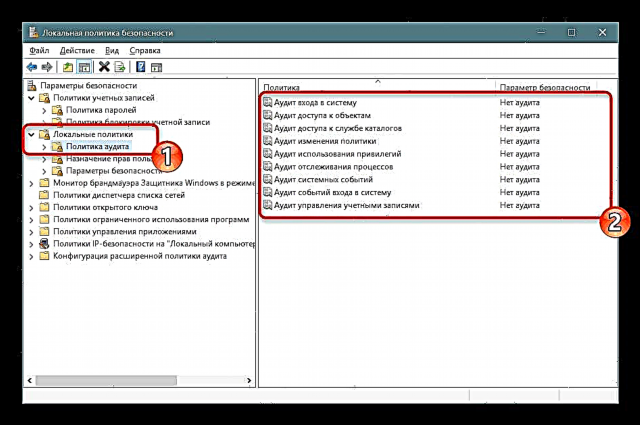
Se se define "Sen auditoría", non se rastrexarán as accións. Nas propiedades, hai dúas opcións para escoller - Fallo e Éxito. Comprobe un deles ou ambos á vez para gardar accións interrompidas e exitosas.
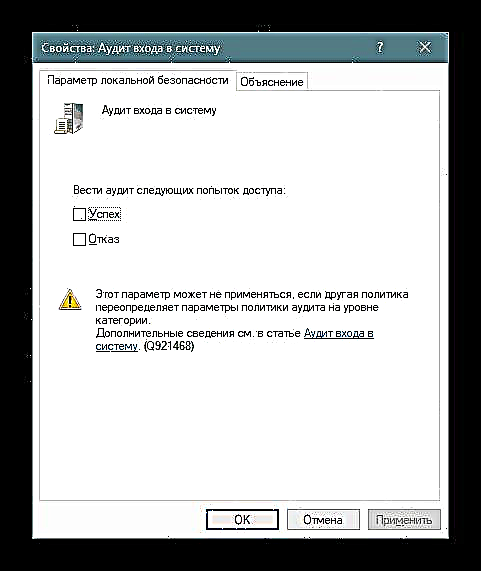
No cartafol "Cesión dos dereitos do usuario" recóllense axustes que permiten que os grupos de usuarios teñan acceso para realizar certos procesos, como por exemplo, iniciar sesión como servizo, a posibilidade de conectarse a Internet, instalar ou eliminar controladores de dispositivos e moito máis. Consulte todos os elementos e a súa descrición, non hai nada complicado.

En "Propiedades" verá unha lista de grupos de usuarios aos que se lles permite realizar a acción especificada.

Nunha xanela aparte, engádense grupos de usuarios ou só algunhas contas de ordenadores locais. Só precisa especificar o tipo de obxecto e a súa situación e despois de que se reinicie o ordenador, todos os cambios terán efecto.

Sección "Configuración de seguridade" dedícase a garantir a seguridade das dúas políticas anteriores. É dicir, aquí pode configurar unha auditoría que apagará o sistema se é imposible engadir o rexistro de auditoría correspondente ao rexistro ou establecer un límite no número de intentos de introducir un contrasinal. Aquí hai máis de trinta parámetros. Pódense dividir condicionalmente en grupos: auditorías, inicio de sesión interactivo, control da conta de usuarios, acceso á rede, dispositivos e seguridade da rede. Nas propiedades ten permiso para habilitar ou deshabilitar cada unha destas configuracións.

Windows Defender Advanced Firewall Monitor
"Windows Defender Advanced Firewall Monitor" - unha das seccións máis difíciles "Política de seguridade local". Os desenvolvedores trataron de simplificar o proceso de configuración de conexións entrantes e saíntes engadindo o Asistente de configuración. Non obstante, os usuarios novatos aínda terán dificultades para descubrir todos os puntos, pero un grupo de usuarios raramente necesita estes parámetros. Aquí pode crear regras para programas, portos ou conexións predefinidas. Bloqueas ou permites a conexión ao tempo que escolles unha rede e un grupo.

Na mesma sección determínase o tipo de seguridade de conexión: illamento, servidor-servidor, túnel ou exención de autenticación. Non ten sentido deterse en todos os axustes, porque só os administradores experimentados poden empregar isto e son capaces de asegurar de xeito independente a fiabilidade das conexións entrantes e saíntes.
Políticas do xestor de listas de rede
Preste atención a un directorio aparte Políticas do xestor de listas de rede. O número de parámetros que se amosan aquí depende das conexións a Internet activas e dispoñibles. Por exemplo, parágrafo Redes non identificadas ou Identificación de rede estará sempre presente, e "Rede 1", "Rede 2" e así sucesivamente - dependendo da implementación do seu entorno.

Nas propiedades pode especificar o nome da rede, engadir permisos para os usuarios, configurar a súa propia icona ou configurar a situación. Todo isto está dispoñible para cada parámetro e debe aplicarse por separado. Despois de realizar os cambios, non esquezas aplicalos e reinicie o ordenador para que teñan efecto. Ás veces pode ser necesario reiniciar o enrutador.

Políticas clave públicas
Sección útil Políticas clave públicas só será para aqueles que empreguen computadoras nunha empresa onde teñan claves públicas e centros de especificación para realizar operacións criptográficas ou outras manipulacións seguras. Todo isto permite controlar de forma flexible a confianza entre os dispositivos, proporcionando unha rede estable e segura. Realizar cambios depende do poder activo do centro de avogados.

Políticas de xestión de aplicacións
En "Políticas de xestión de aplicacións" é unha ferramenta "AppLocker". Inclúe moitas funcións e axustes diversos que che permiten axustar o traballo con programas no teu PC. Por exemplo, permite crear unha regra que restrinxa o lanzamento de todas as aplicacións, excepto as especificadas, ou establecer un límite sobre como se poden modificar os ficheiros por programas, establecendo argumentos e excepcións individuais. Pode obter información completa sobre a mencionada ferramenta na documentación oficial de Microsoft, todo está descrito alí o máis detallado posible, cunha explicación de cada elemento.
AppLocker en Windows

En canto ao menú "Propiedades", aquí a aplicación das regras está configurada para coleccións, por exemplo, executables, instalador de Windows, scripts e aplicacións empaquetadas. Cada valor pode ser aplicado forzosamente, superando outras restricións "Política de seguridade local.

Políticas de seguridade IP no ordenador local
Configuración na sección "Políticas de seguridade IP no ordenador local" ten algunhas semellanzas coas dispoñibles na interface web do enrutador, por exemplo, habilitando o cifrado do tráfico ou o filtrado. O propio usuario crea un número ilimitado de regras a través do Asistente de creación incorporado, indica alí métodos de cifrado, restricións á transmisión e recepción de tráfico e tamén activa o filtrado por enderezos IP (permiso ou prohibición para conectarse á rede).

Na captura de pantalla de abaixo, ve un exemplo dunha destas regras para comunicarse con outros ordenadores. Aquí ten unha lista dos filtros IP, a súa acción, os métodos de verificación, o punto final e o tipo de conexión. Todo iso está configurado manualmente polo usuario, en función das súas necesidades para filtrar a transmisión e recepción de tráfico de certas fontes.

Configuración avanzada da política de auditoría
Nunha das partes anteriores do artigo de hoxe, xa estaba familiarizado coas auditorías e a súa configuración, con todo, aínda hai parámetros adicionais que se presentan nunha sección aparte. Aquí xa vedes a acción máis ampla das auditorías: crear / finalizar procesos, cambiar o sistema de ficheiros, rexistro, políticas, xestionar grupos de contas de usuarios, aplicacións e moito máis, cos que podes familiarizarche.

As regras axústanse do mesmo xeito. Só tes que marcar Éxito, Fallopara iniciar o seguimento e escritura no rexistro de seguridade.
Sobre esta familiarización con "Política de seguridade local" en Windows 10 completado. Como podes ver, hai moitos dos parámetros máis útiles que che permiten organizar unha boa protección do sistema. Recomendamos encarecidamente que antes de realizar certos cambios, estude atentamente a descrición do parámetro en si para comprender o seu principio de funcionamento. Editar algunhas regras ás veces leva serios problemas co SO, polo que faga todo con extrema precaución.











